Also bin ich vor ein paar Tagen von Ubuntu auf Debian 10 umgestiegen und leider hat Debian entschieden, meinen WLAN-Dongle/USB-WLAN-Adapter nicht zu erkennen. Es hat viel Mühe gekostet, den Gerätetreiber zu konfigurieren, aber es lief darauf hinaus, dass meinem Debian der passende Treiber für mein TP-Link-WLAN-Gerät fehlte. Nachdem ich den Treiber installiert hatte und es endlich geschafft hatte, mein WLAN unter Debian zum Laufen zu bringen, habe ich die Schritte für alle aufgeschrieben, die vor der gleichen Situation stehen wie ich.
Wir haben die in diesem Artikel erwähnten Befehle und Prozeduren auf einem Debian 10 Buster-System ausgeführt.
Bitte befolgen Sie diese Schritte nacheinander, um den entsprechenden TP-Link-WLAN-Treiber auf Ihrem Debian zu installieren:
Schritt 1:Terminal öffnen
Öffnen Sie die Terminal-Anwendung, indem Sie die Super(Windows)-Taste drücken und im Application Launcher wie folgt danach suchen:
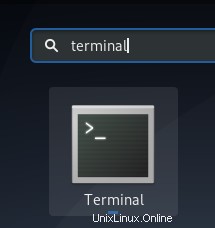
Schritt 2:Aktualisieren Sie den Repository-Index
Melden Sie sich als root an, indem Sie su und dann das Passwort für root eingeben. Sie sind jetzt berechtigt, Software auf Debian hinzuzufügen/zu entfernen und zu konfigurieren. Geben Sie nun den folgenden Befehl ein, um den lokalen Repository-Index mit dem des Internets zu aktualisieren. Dies hilft Ihnen bei der Installation der neuesten Version einer online verfügbaren Software.
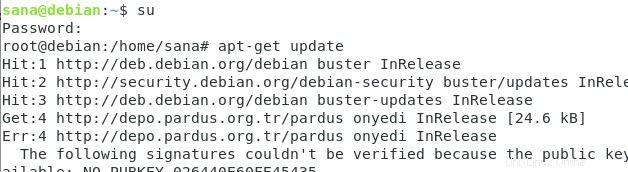
Schritt 3:Voraussetzungen installieren
Die Installation des Treibers des WLAN-Adapters umfasst das Herunterladen aus dem Internet und die anschließende Installation auf Ihrem System. Dies erfordert die Installation von Linux Headers, Build Essential und den Git-Paketen auf Ihrem Debian. Führen Sie die folgenden Befehle nacheinander als root in Ihrem Terminal aus:
# apt-get install linux-headers-$(uname -r)
Dann
# apt-get install build-essential
Und dann,
# apt-get install git
Schritt 4:Laden Sie den Treiber von Git Hub herunter
Suchen Sie auf GitHub nach dem entsprechenden Treiber. Ich habe den Treiber für mein TP-Link-Gerät gefunden auf:
https://github.com/lwfinger/rtl8188eu
Laden Sie den Treiber herunter, indem Sie ihn auf Ihrem System klonen. So habe ich meinen Treiber geklont:
$ git clone https://github.com/lwfinger/rtl8188eu
Der geklonte Ordner existiert nun auf Ihrem Home-Laufwerk. Wechseln Sie einfach mit dem cd-Befehl zu diesem Ordner. Installieren Sie dann den Treiber über den Befehl make. Zum Beispiel habe ich die folgenden Schritte befolgt:
# cd rtl8188eu
# make all
Und dann,
# make install
Konfigurieren Sie abschließend den Treiber mit dem folgenden Befehl und starten Sie Ihr System neu:
# modprobe 8188eu.ko
Sie können einen internen Treiber auch auf die schwarze Liste setzen, wenn er bereits auf Ihrem System vorhanden ist, indem Sie ihn der Datei hinzufügen:/etc/modprobe.d/blacklist
Wenn Sie sich erneut anmelden, können Sie die WLAN-Adapterkarte sehen, die auf der Registerkarte „WLAN“ des Dienstprogramms „Einstellungen“ aufgeführt ist.
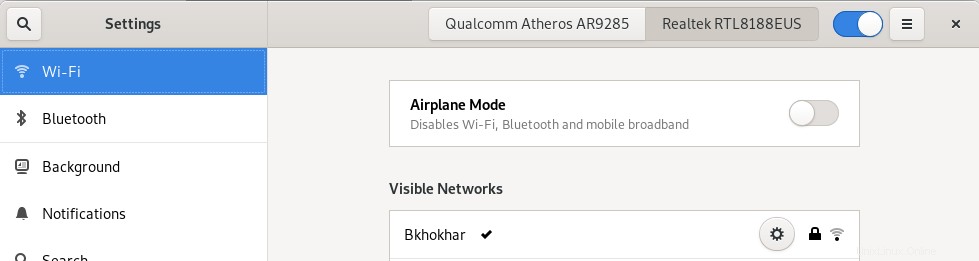
Sie können sich jetzt über diesen Adapter mit dem Internet verbinden.